
时间:2021-05-19 10:36:57 来源:www.win10xitong.com 作者:win10
很多网友在用win10系统进行工作的时候,遇到了win10清理更新文件总是卡住的问题,对于不了解系统的网友就不知道win10清理更新文件总是卡住的问题该如何处理,要是你不愿意找别人来帮助解决你的win10清理更新文件总是卡住问题其实可以效仿小编的这个流程进行如下操作:1.我们点击我的电脑2.勾上临时文件后就搞定了。简单的一个概要可能很多用户还是没有明白,下面我们就具体说说win10清理更新文件总是卡住的具体处理手段。
具体方法:
请改用磁盘清理
1.我们点击我的电脑
右键单击系统磁盘,然后选择属性-磁盘清理,如下所示
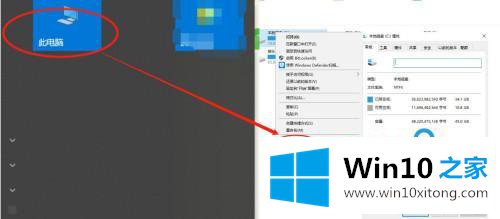
2.检查临时文件后,
单击下面的“确定”来清理系统文件
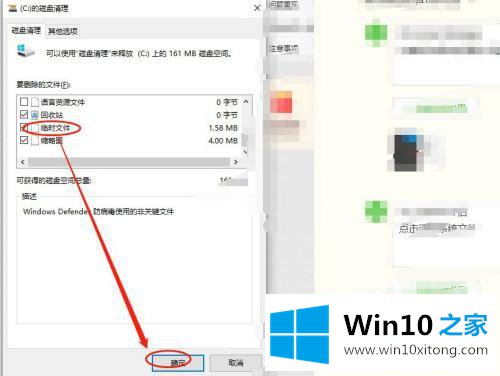
在安全模式下清理文件
1.我们使用WIN R快捷键调用正在运行的程序
然后输入msconfig并按回车键
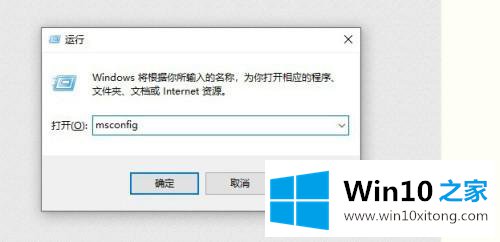
2.然后选择引导-安全引导-确认下图中的箭头
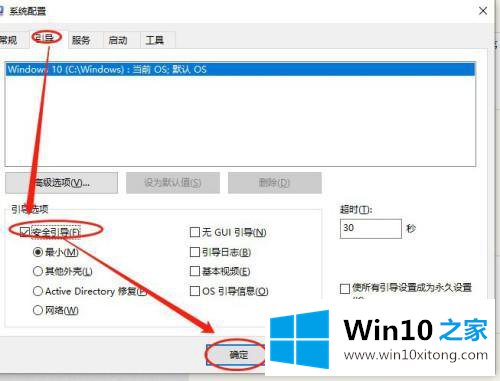
3.然后选择重启系统配置
重新进入存储以在将来删除临时文件
注意安全模式下WIN R的需求,然后进入msconfig,回车
回到正确的模式
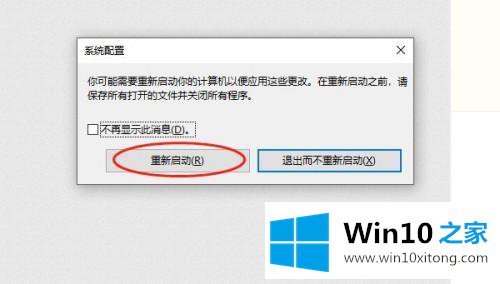
以上是win10中清理更新卡壳文件的处理方法。遇到同样情况的朋友可以参考边肖的方法快速处理,希望对大家有帮助。
win10清理更新文件总是卡住的具体处理手段在上面的文章中就已经说得非常详细了哦,我们高兴能够在这里帮助到你。